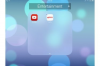قم بعمل نسخة احتياطية من جهاز iPhone الخاص بك لتجنب فقدان البيانات التي لا يمكن تعويضها.
حقوق الصورة: جاستن سوليفان / غيتي إيماجز نيوز / جيتي إيماجيس
بينما يقوم جهاز iPhone الخاص بشركة Apple بتخزين جميع البيانات التي تعهد بها إليه مؤقتًا ، فإن بعض البيانات ذات قيمة كبيرة للغاية بحيث لا يمكن المخاطرة بفقدانها. في بعض الأحيان ، قد تزيل تحديثات التطبيق الأشياء التي تهمك. في أوقات أخرى ، قد يزيل الانهيار كل شيء. إذا كنت قلقًا من عدم عمل نسخة احتياطية من iPhone مؤخرًا ، فيمكنك استخدام iTunes أو الهاتف نفسه للتحقق. اعثر على راحة البال في أمان بياناتك من خلال تحديد آخر مرة تم فيها نسخ iPhone احتياطيًا إلى جهاز الكمبيوتر الخاص بك أو على iCloud.
عبر iTunes
الخطوة 1
قم بتشغيل تطبيق iTunes على جهاز الكمبيوتر الخاص بك. لا يلزم توصيل جهاز iPhone بجهاز الكمبيوتر الخاص بك لتحديد آخر مرة تم فيها نسخ الجهاز احتياطيًا.
فيديو اليوم
الخطوة 2
انقر على شريط قوائم iTunes ثم حدد خيار "التفضيلات" من القائمة الخاصة به.
الخطوه 3
انقر فوق علامة التبويب "الأجهزة" بقائمة التفضيلات لعرض قائمة بجميع النسخ الاحتياطية المخزنة على جهاز الكمبيوتر الخاص بك. يتم سرد تاريخ ووقت آخر مزامنة لكل جهاز بجوار كل إدخال في نافذة "النسخ الاحتياطية للجهاز". قم بتمرير الماوس فوق كل جهاز مدرج لتحديد هاتفه ورقمه التسلسلي.
عبر iPhone
الخطوة 1
اضغط على أيقونة "الإعدادات" على الشاشة الرئيسية لجهاز iPhone الخاص بك.
الخطوة 2
حدد خيار "iCloud" من قائمة الإعدادات.
الخطوه 3
اضغط على خيار "التخزين والنسخ الاحتياطي" في قائمة iCloud. سيتم عرض وقت وتاريخ أحدث نسخة احتياطية لديك أسفل زر "النسخ الاحتياطي" أسفل قائمة التخزين والنسخ الاحتياطي.
تحذير
تنطبق المعلومات الواردة في هذه المقالة على iPhone 5 الذي يعمل بنظام iOS 6 و iTunes 11. قد يختلف قليلاً أو بشكل كبير مع الإصدارات أو المنتجات الأخرى.